|
Važno Access Services 2010 i Access Services 2013 se uklanjaju iz sledećeg izdanja sistema SharePoint. Mi preporučujemo da ne pravite nove Veb aplikacije i ne migrirate postojeće aplikacije na alternativnu platformu, kao što je Microsoft Power Apps. Access podatke možete da delite sa uslugom Dataverse, koja predstavlja bazu podataka u oblaku na kojoj možete da pravite Power Platform aplikacije, automatizovane tokove posla, virtuelne agente i još mnogo toga za veb, telefon ili tablet. Više informacija potražite u članku Prvi koraci: Migriranje Access podataka u Dataverse. |
Prikaz lista sa podacima u Access veb aplikacijama dobro funkcioniše kada želite da vidite ili radite sa podacima u redovima i kolonama, slično formatu unakrsne tabele.
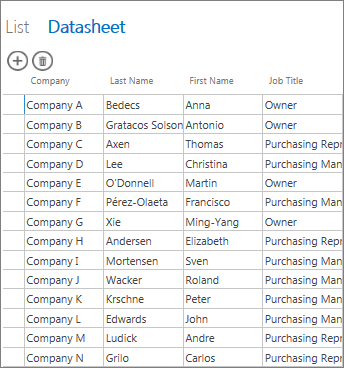
Napomena: Ovaj članak se ne odnosi na Access baze podataka na radnoj površini. Dodatne informacije o obrascima i kretanju u bazama podataka na radnoj površni potražite u članku Pravljenje Access obrasca.
Kada napravite novu tabelu u Access veb aplikaciji, Access automatski pravi prikaz lista sa podacima koji možete da prilagodite. Takođe možete dodati dodatne prikaze lista sa podacima. Evo kako:
-
Kliknite na dugme Dodaj novi prikaz (znak plus) sa desne strane birača prikaza.
-
U polju „Dodaj novi prikaz“ otkucajte ime prikaza i sa liste Način prikaza izaberite stavku List sa podacima.

Ako želite da preimenujete, kopirate, promenite ili izbrišete prikaz lista sa podacima, kliknite na dugme Postavke/radnje da biste videli listu dostupnih opcija. Da biste izmenili raspored lista sa podacima, izaberite stavku Uređivanje sa ove liste.
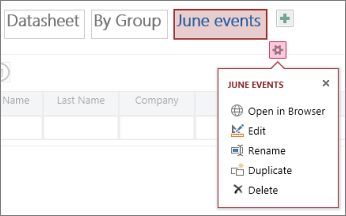
Prikaz možete prilagođavati tako što ćete dodati postojeća polja ili čak izmeniti postojeće kontrole pomoću:
-
Izmene formata i dodavanja opisa alatki.
-
Dodavanja radnji makroa.
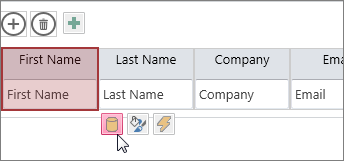
Saznajte više o prilagođavanju prikaza pravljenjem makroa korisničkog interfejsa.
Da biste prikazali ili koristili list sa podacima na vebu, kliknite na dugme „Pokreni aplikaciju“ i u pregledaču otvorite novi prikaz lista sa podacima.
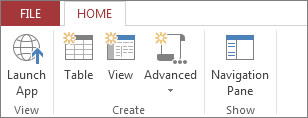
Pogledajte kako da koristite druge prikaze za filtriranje i pronalaženje važnih podataka u Access veb aplikaciji.










